前段时间,我的小组开发一个Android主机的系统,这个系统需要外接USB的指纹机、读卡器、U盘,硬件已经有了,主机是一个开发板接口丰富,并且支持Android USB Host模式,外设自然不用说。 但是碰到了一个问题,驱动!本来这个项目是源于Windows的,外设全部是针对Windows而开发的,如果要用专门的驱动,那么开发Android本身就需要复杂的过程。后来经过硬件工程师的改造,我们将USB换成了HID模式,减轻开发难度。 经过一段时间搜索网上资料,关于Android USB Host的资料可以说非常少,不是少数,而是几乎雷同。我是百度+google,更换无数中英文关键字,最后我如愿完成自己的项目,和HID设备正常通讯了,并且识别了U盘。对于网络上中文资料的少而单一的现状,我决定自己写一篇文章,让同行们少走弯路。 我的代码参考了来自“开源中国”部分资料,如果有解决不了的,可以在那里查询。【基础功能】 注意:本文的步骤,可能需要你具备Root的权限,否则有些操作可能会无法完成。强烈建议你先root设备。 步骤一:你必须确定你的Android设备支持USB Host,具体支持与否请参考自己的说明书。确定了才有必要看本文章。 步骤二:确认Android是否已经开放了USB访问权限,这一步非常重要。操作是:进入系统,找到目录“/system/etc/permissions”,可以用ES或者RE文件管理器进行操作。查看该目录下,是否有一个文件"android.hardware.usb.host.xml",如果没有,则自己创建一个同名文件,内容如下:
然后,拷贝到“/system/etc/permissions”目录下。(可以用Eclipse的DDMS帮忙,push进去)
步骤三:其实呢,有了步骤三基本也就可以了,但是我自己也不是很确定,于是有了步骤四。继续检查目录“/system/etc/permissions”下,将其中的“handheld_core_hardware.xml (手机)或者 tablet_core_hardware.xml(平板)”拖出来,打开文件,看看
如果没有,就自己补上一行,保存,并push进去替换原来的文件。比如我的文件内容是:
步骤四:非常重要,就是重启你的Android设备。【详细代码】 事实上,做完上面的步骤,剩下的代码就非常地简单了,我之前搜索到的基本就是这些内容了。
强烈建议大家参考SDK文档下面的google示例:ADBTest,他写的类非常有用,我下面的内容可以忽略过去。我后来就是参考了ADBTest之后,改装成一个通用类,可以让我的主机接多个USB-HID外设,实现同时异步收发。当然,你通过我下面的代码应该也能实现举一反三。
先看看AndroidManifest.xml文件,为了写这篇文章,我特意做了大量注释:
package="com.example.usbmanager" android:versionCode="1" android:versionName="1.0" > android:minSdkVersion="12" android:targetSdkVersion="17" /> android:icon="@drawable/ic_launcher" android:label="@string/app_name" android:theme="@style/AppTheme" > android:name=".MainActivity" android:label="@string/app_name" > android:name="android.hardware.usb.action.USB_DEVICE_ATTACHED" /> android:name="android.hardware.usb.action.USB_DEVICE_ATTACHED" android:resource="@xml/device_filter"/>
注意看:上面的文件提到了一个文件“device_filter”,他也是你能否成功的一个重要文件”device_filter.xml“,这个文件必须自己创建:
在项目工程中的res结点创建一个新的文件夹叫”xml“(不会操作????右键啊!),然后再在xml文件夹下创建一个xml,文件名就叫做“device_filter",内容如下:
我必须讲清楚,上面的设备是我测试用的,和大家手上的设备根本不一样,请自行查看USB设备VID\PID然后转换。
我们再来看看布局文件activity_main.xml,这个布局是测试用的,非常随意,请大家根据自己的项目布局测试,不一定要用我这个~~~~~
xmlns:tools="http://schemas.android.com/tools" android:layout_width="match_parent" android:layout_height="match_parent" android:paddingBottom="@dimen/activity_vertical_margin" android:paddingLeft="@dimen/activity_horizontal_margin" android:paddingRight="@dimen/activity_horizontal_margin" android:paddingTop="@dimen/activity_vertical_margin" tools:context=".MainActivity" > android:id="@+id/tvtitle" android:layout_width="wrap_content" android:layout_height="wrap_content" android:text="@string/title" /> android:id="@+id/etxsend" android:layout_width="wrap_content" android:layout_height="wrap_content" android:layout_alignLeft="@+id/tvtitle" android:layout_below="@+id/tvtitle" android:ems="10" android:hint="@string/sendhint" android:visibility="invisible" /> android:id="@+id/etxreceive" android:layout_width="wrap_content" android:layout_height="wrap_content" android:layout_alignLeft="@+id/btsend" android:layout_below="@+id/btsend" android:layout_marginTop="37dp" android:ems="10" android:hint="@string/receivehint" android:visibility="invisible" /> android:id="@+id/btreceive" android:layout_width="wrap_content" android:layout_height="wrap_content" android:layout_alignLeft="@+id/etxreceive" android:layout_below="@+id/etxreceive" android:text="@string/btreceive" /> android:id="@+id/btsend" android:layout_width="wrap_content" android:layout_height="wrap_content" android:layout_alignLeft="@+id/etxsend" android:layout_below="@+id/etxsend" android:layout_marginTop="16dp" android:text="@string/btsend" /> android:id="@+id/lsv1" android:layout_width="match_parent" android:layout_height="wrap_content" android:layout_alignLeft="@+id/btreceive" android:layout_below="@+id/btreceive" >
特别是上面提到的一些按钮上的text,大家发挥自己想象力,我不想再贴上values下面的那些文件了。其中有些按钮根本没有用到。我是调试用的。
这回,我们进入了直接的代码模块:MainActivity.java
import java.util.ArrayList;
import java.util.HashMap;
import java.util.Iterator;
import java.util.List;
import android.os.Bundle;
import android.R.string;
import android.app.Activity;
import android.app.PendingIntent;
import android.content.BroadcastReceiver;
import android.content.Context;
import android.content.DialogInterface;
import android.content.Intent;
import android.content.IntentFilter;
import android.database.DataSetObserver;
import android.hardware.usb.UsbConstants;
import android.hardware.usb.UsbDevice;
import android.hardware.usb.UsbDeviceConnection;
import android.hardware.usb.UsbEndpoint;
import android.hardware.usb.UsbInterface;
import android.hardware.usb.UsbManager;
import android.util.Log;
import android.view.View.OnClickListener;
import android.view.Gravity;
import android.view.Menu;
import android.view.View;
import android.view.ViewGroup;
import android.widget.ArrayAdapter;
import android.widget.Button;
import android.widget.EditText;
import android.widget.ListAdapter;
import android.widget.ListView;
import android.widget.Toast;
public class MainActivity extends Activity {
private static final String TAG = "MainActivity"; //记录标识
private Button btsend; //发送按钮
private UsbManager manager; //USB管理器
private UsbDevice mUsbDevice; //找到的USB设备
private ListView lsv1; //显示USB信息的
private UsbInterface mInterface;
private UsbDeviceConnection mDeviceConnection;
@Override
protected void onCreate(Bundle savedInstanceState) {
super.onCreate(savedInstanceState);
setContentView(R.layout.activity_main);
btsend = (Button) findViewById(R.id.btsend);
btsend.setOnClickListener(btsendListener);
lsv1 = (ListView) findViewById(R.id.lsv1);
// 获取USB设备
manager = (UsbManager) getSystemService(Context.USB_SERVICE);
if (manager == null) {
return;
} else {
Log.i(TAG, "usb设备:" + String.valueOf(manager.toString()));
}
HashMap
Log.i(TAG, "usb设备:" + String.valueOf(deviceList.size()));
Iterator
ArrayList
while (deviceIterator.hasNext()) {
UsbDevice device = deviceIterator.next();
USBDeviceList.add(String.valueOf(device.getVendorId()));
USBDeviceList.add(String.valueOf(device.getProductId()));
// 在这里添加处理设备的代码
if (device.getVendorId() == 1155 && device.getProductId() == 22352) {
mUsbDevice = device;
Log.i(TAG, "找到设备");
}
}
// 创建一个ArrayAdapter
lsv1.setAdapter(new ArrayAdapter
android.R.layout.simple_list_item_1, USBDeviceList));
findIntfAndEpt();
}
private byte[] Sendbytes; //发送信息字节
private byte[] Receiveytes; //接收信息字节
private OnClickListener btsendListener = new OnClickListener() {
int ret = -100;
@Override
public void onClick(View v) {
/*
* 请注意,本模块通信的内容使用的协议是HID读卡器协议,不会和大家手上的设备一样
* 请大家在测试时参考自己手上的设备资料,严格按照HID标准执行发送和接收数据
* 我的范例使用的设备是广州微云电子的WY-M1RW-01非接触式读卡器,outputreport是64,因此我发送的字节长度是64
* 我发送的字节内容是要求读卡器蜂鸣器响两短一长
*/
String testString = "90000CB20301F401F401F401F407D447FFFFFFFFFFFFFFFFFFFFFFFFFFFFFFFFFFFFFFFFFFFFFFFFFFFFFFFFFFFFFFFFFFFFFFFFFFFFFFFFFFFFFFFFFFFFFFFF";
Sendbytes = clsPublic.HexString2Bytes(testString);
// 1,发送准备命令
ret = mDeviceConnection.bulkTransfer(epOut, Sendbytes, Sendbytes.length, 5000);
Log.i(TAG,"已经发送!");
// 2,接收发送成功信息
Receiveytes=new byte[64]; //这里的64是设备定义的,不是我随便乱写,大家要根据设备而定
ret = mDeviceConnection.bulkTransfer(epIn, Receiveytes, Receiveytes.length, 10000);
Log.i(TAG,"接收返回值:" + String.valueOf(ret));
if(ret != 64) {
DisplayToast("接收返回值"+String.valueOf(ret));
return;
}
else {
//查看返回值
DisplayToast(clsPublic.Bytes2HexString(Receiveytes));
Log.i(TAG,clsPublic.Bytes2HexString(Receiveytes));
}
}
};
// 显示提示的函数,这样可以省事,哈哈
public void DisplayToast(CharSequence str) {
Toast toast = Toast.makeText(this, str, Toast.LENGTH_LONG);
// 设置Toast显示的位置
toast.setGravity(Gravity.TOP, 0, 200);
// 显示Toast
toast.show();
}
// 寻找接口和分配结点
private void findIntfAndEpt() {
if (mUsbDevice == null) {
Log.i(TAG,"没有找到设备");
return;
}
for (int i = 0; i < mUsbDevice.getInterfaceCount();) {
// 获取设备接口,一般都是一个接口,你可以打印getInterfaceCount()方法查看接
// 口的个数,在这个接口上有两个端点,OUT 和 IN
UsbInterface intf = mUsbDevice.getInterface(i);
Log.d(TAG, i + " " + intf);
mInterface = intf;
break;
}
if (mInterface != null) {
UsbDeviceConnection connection = null;
// 判断是否有权限
if(manager.hasPermission(mUsbDevice)) {
// 打开设备,获取 UsbDeviceConnection 对象,连接设备,用于后面的通讯
connection = manager.openDevice(mUsbDevice);
if (connection == null) {
return;
}
if (connection.claimInterface(mInterface, true)) {
Log.i(TAG,"找到接口");
mDeviceConnection = connection;
//用UsbDeviceConnection 与 UsbInterface 进行端点设置和通讯
getEndpoint(mDeviceConnection,mInterface);
} else {
connection.close();
}
} else {
Log.i(TAG,"没有权限");
}
}
else {
Log.i(TAG,"没有找到接口");
}
}
private UsbEndpoint epOut;
private UsbEndpoint epIn;
//用UsbDeviceConnection 与 UsbInterface 进行端点设置和通讯
private void getEndpoint(UsbDeviceConnection connection, UsbInterface intf) {
if (intf.getEndpoint(1) != null) {
epOut = intf.getEndpoint(1);
}
if (intf.getEndpoint(0) != null) {
epIn = intf.getEndpoint(0);
}
}
}
【调试】
如果一切顺利的话,你接上你的USB设备后,android会弹出一个访问硬件的权限提示框,你要点击“确定“。
转载:https://www.xuebuyuan.com/702736.html